De Microsoft Store is de standaard voor app-aankopen van het bedrijf sinds Windows 8.1 de standaard van het bedrijf voor app aankopen of gratis apps. Entertainment, gaming, productiviteit: u vindt het hier. Daarom kan het verlies van toegang en het opnieuw moeten installeren van de Windows Store een echt probleem zijn. Vooral als je een gebruiker bent van Windows 10 Pro het aanbod op ondernemingsbasis nodig hebben.

Wij zullen u dan laten zien welke stappen u kunt ondernemen om de Windows Store opnieuw te installeren. Maar eerst iets basaals, als u nog niet bekend bent met de interface van Windows 10:
Waar vind ik de Windows Store?
Soms verdwijnt alleen de snelkoppeling op de gebruikelijke plaats en bestaat de Microsoft Store nog steeds op het toestel. De snelste manier om de toepassing te vinden is standaard via de tegels van het Startmenu. Druk daarvoor op de Windows-logotoets of navigeer via de taakbalk naar het Windows-pictogram uiterst links. Je ergert je aan deze vertoning? Activeer dan opnieuw de klassiek startmenu! U kunt ook de zoekfunctie hier gebruiken (sneltoets: Windows-logotoets + S) en Microsoft Store invoeren. Als u vindt wat u zoekt, hoeft u de Windows Store niet opnieuw te installeren.
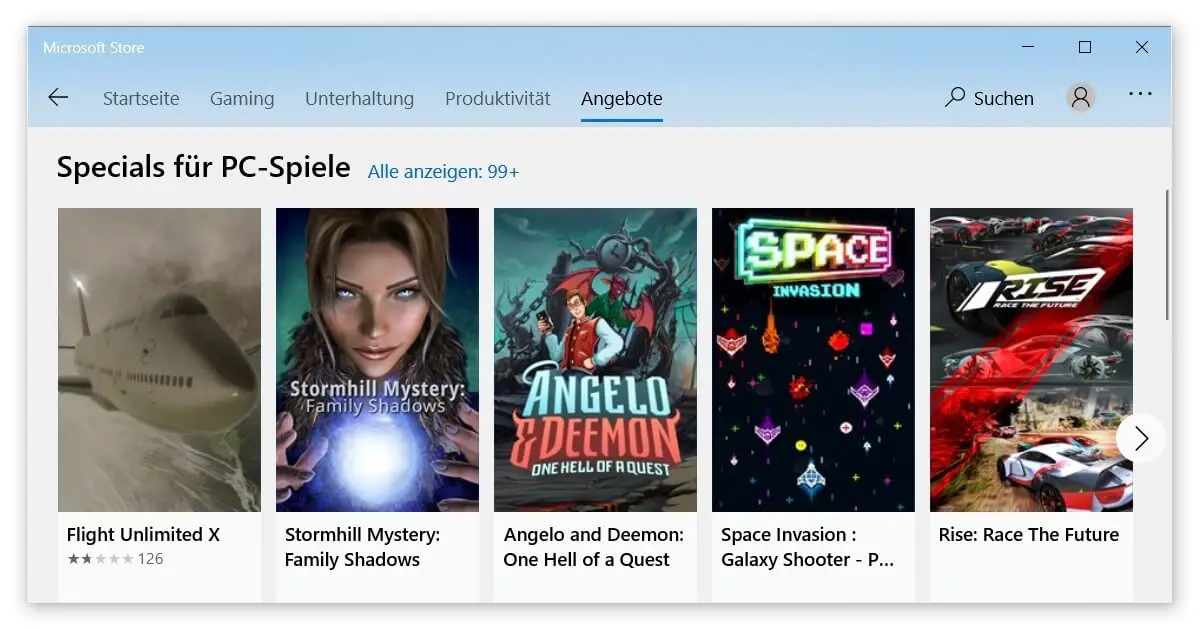
Je weet de weg en deze nieuwe zoektocht helpt nauwelijks? Dan zijn er verschillende methodes om de Windows Store opnieuw geïnstalleerd te krijgen. Wij stellen u de twee beste voor, die reeds in vele gevallen tot succes hebben geleid:
De Windows Store opnieuw installeren via een andere gebruiker
Dit werkt omdat Windows 10 automatisch de Microsoft Store activeert wanneer u een nieuwe account aanmaakt. Nadat u de gebruiker hebt aangemaakt, kunt u terugkeren naar uw gebruikelijke account en zou u daar toegang moeten kunnen krijgen tot de app zoals hierboven beschreven, zonder dat u de Windows Store opnieuw hoeft te installeren. Hieronder staan de korte instructies, een gedetailleerde gids vindt u in onze blog.
- OpenInstellingen via het tandwielpictogram in het menu Start of de Windows-logotoets + I.
- Open de Accounts sectie.
- Navigeer naar het tabblad Familie en andere gebruikers aan de linkerkant.
- Klik op het plusteken naast Nog een persoon aan deze PC toevoegen.
- Maak een account aan en ga naar de Microsoft Store.
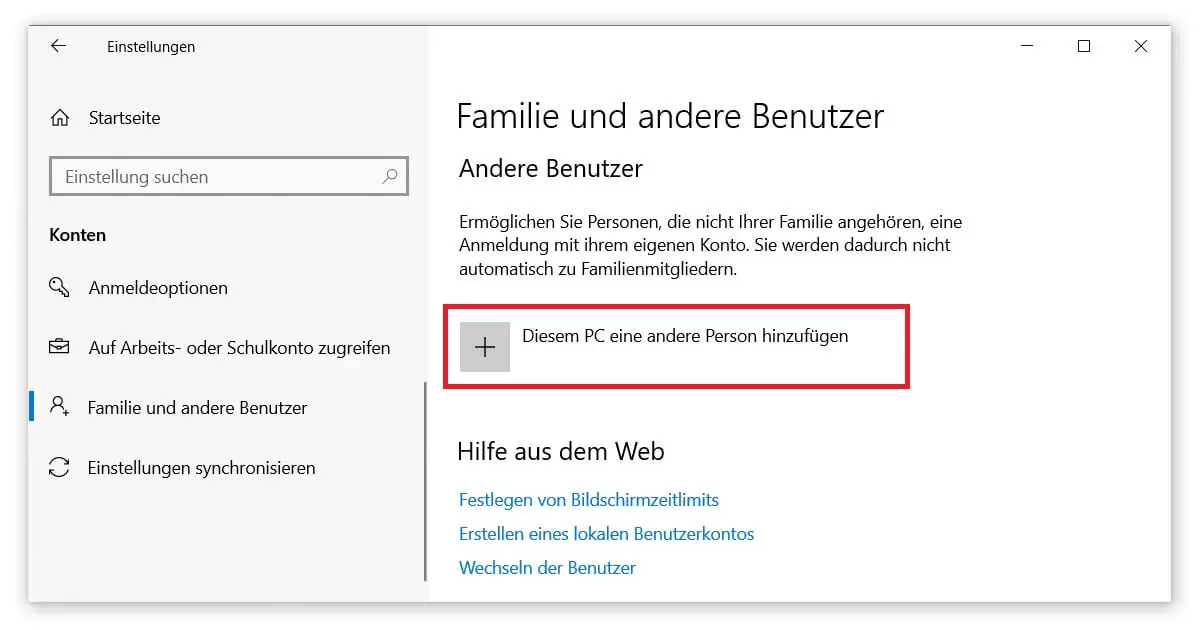
Installeer de Microsoft Store opnieuw met Windows PowerShell
Als de truc met de nieuwe gebruikersaccount niet helpt, kunt u de Windows Store met een beetje moeite opnieuw installeren. Om dit te doen, gebruik de Windows PowerShell. U kunt het ook gebruiken om voorgeïnstalleerde apps verwijderen of in geval van verdere problemen de Het Startmenu volledig herstellen. De procedure is gelijkaardig:
- De eerste stap is het verzamelen van informatie. Start Windows PowerShell als beheerder via toegang met Windows logotoets + X.
- Typ in de reeds geselecteerde tekstregel Get-Appxpackage -Allusers en bevestig met Enter.
- Zoek in de opgehaalde lijst de vermelding met de naam Microsoft.WindowsStore.
- Nu is de string bij InstallLocation van cruciaal belang. Kopieer alles na de schuine streep na WindowsApps.
- Vervang het equivalente deel in het volgende commando (waar MICROSOFT.WINDOWSSTORE zich bevindt): Add-AppxPackage -register “C:Program FilesWindowsAppsMICROSOFT.WINDOWSSTOREAppxManifest.xml” -DisableDevelopmentMode
- Nu hoeft u alleen nog maar dit aangepaste commando in PowerShell te plakken en op enter te drukken. Nu zou uw Windows Store zichzelf opnieuw moeten installeren.
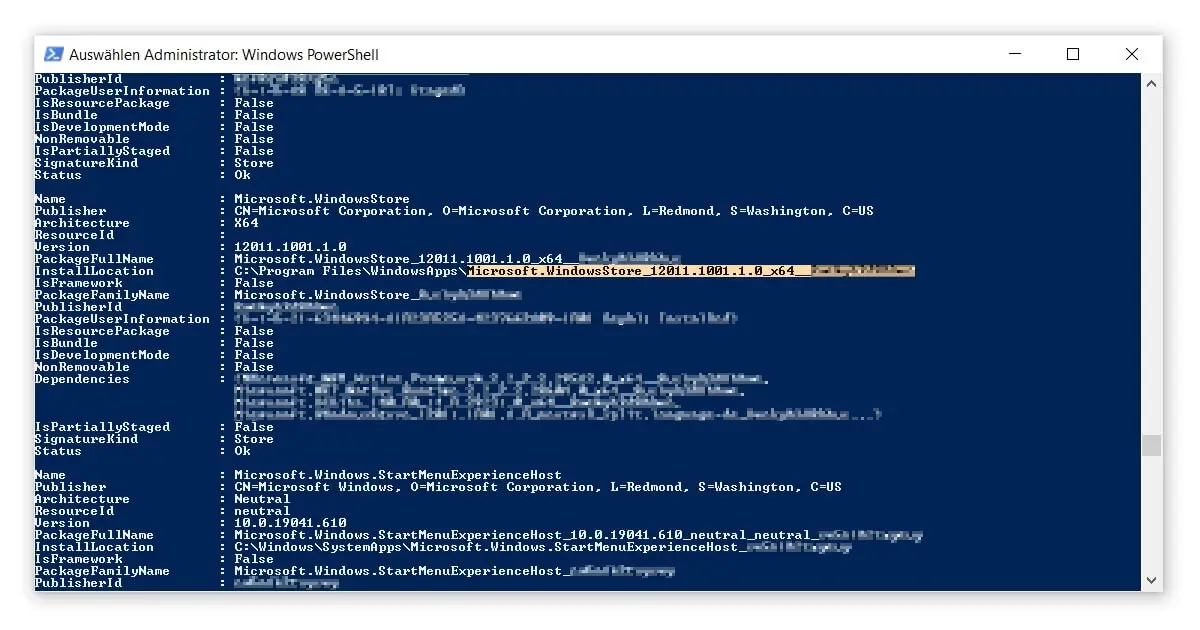
Daarna test u gewoon zelf of de Microsoft Store nu werkt en kunt u Windows 10 kan het gebruiken zoals bedoeld. Onlangs, bijvoorbeeld, kunt u belangrijke functies zoals Cortana downloaden, als u de Spraakassistenten uitgeschakeld heb het. Je bespaart jezelf dus wat extra stappen als je de Windows Store opnieuw hebt kunnen installeren.



